Hvis din computer “sænkes” ved opstart, og efter opstart vises et ikon med to computere med et udråbstegn i nederste venstre hjørne, betyder det, at du ikke har konfigureret en netværksforbindelse, eller at netværkskortdriveren ikke er installeret. Netværkskortdriveren skal installeres, selvom du ikke vil bruge den. Ellers fryser computeren regelmæssigt, og der vil være alvorlige funktionsfejl i programmets arbejde.

Instruktioner
Trin 1
Find ikonet "min computer", højreklik på ikonet, vælg "enhedsadministrator" i rullemenuen. Der vises et vindue, hvor du vil se indskriften "netværkskort".
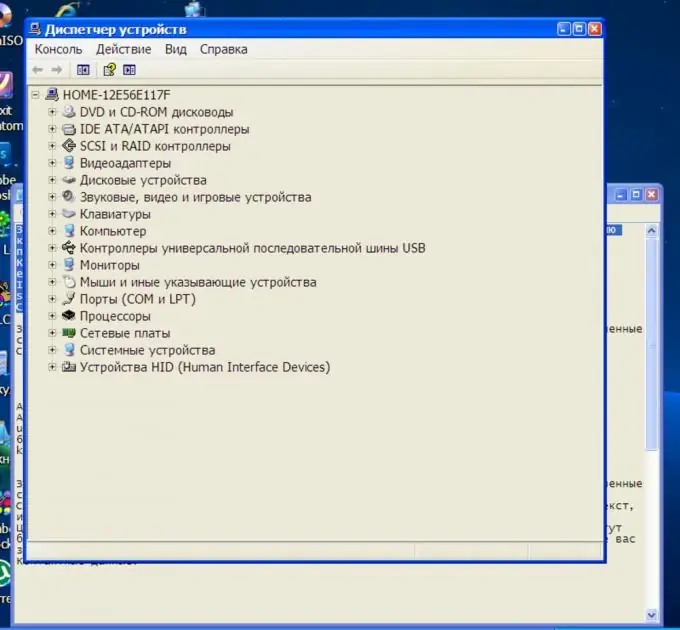
Trin 2
Højreklik på indskriften "netværkskort". Vælg opdateringsdriver. Guiden Hardwareopdatering vises. Her foreslås det at installere driveren automatisk. Lad det være som det er, og klik ikke på noget. Dernæst opmærksomhed, indsæt driverdisken, som du skal have (den kommer normalt med køb af en computer), i diskettedrevet. Tryk nu på "næste". Søger efter chauffører.
Når programmet har fundet driveren, bliver du bedt om at vælge den ønskede driver. Vælg, klik på næste. Driveren installeres. Når du er færdig, skal du lukke installationsguiden.
Genstart computeren, og konfigurer derefter din netværksforbindelse.
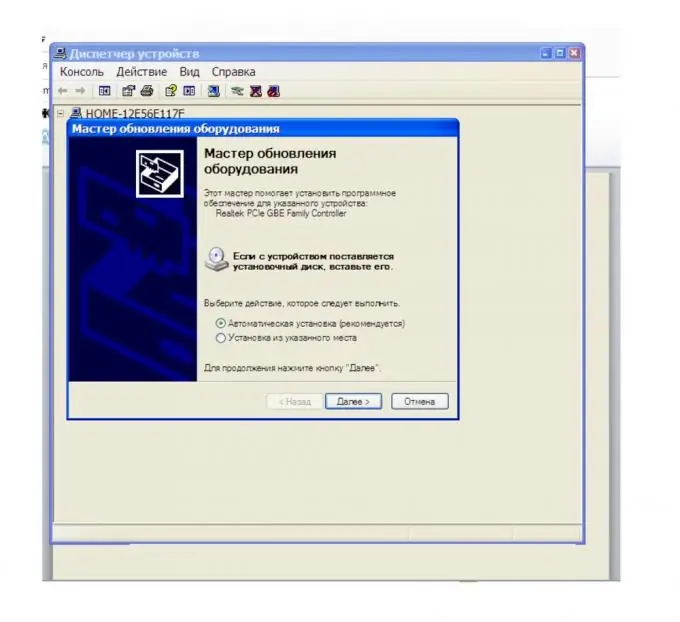
Trin 3
Arc-mulighed. Hvis der ikke er nogen driverdisk, skal du gå online fra en anden computer og finde den nødvendige driver.
Kopier den downloadede installationsfil til netværkskortdriveren til din computer. Husk det sted, hvor du kopierede driveren. Følg trinene beskrevet i den første metode. Kun nu, i guiden til opdatering af hardware, skal du vælge "installer fra en liste eller en bestemt placering". Klik på næste.
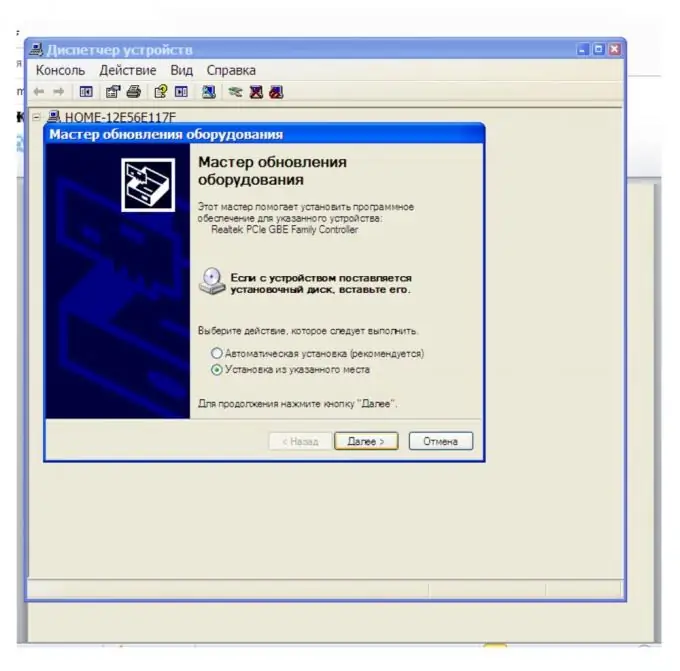
Trin 4
Marker afkrydsningsfeltet ud for "medtag denne søgeplacering". Og vælg det sted, hvor du gemte den kopierede netværkskortdriver, via knappen "gennemse". Klik på næste. Driveren installeres.







